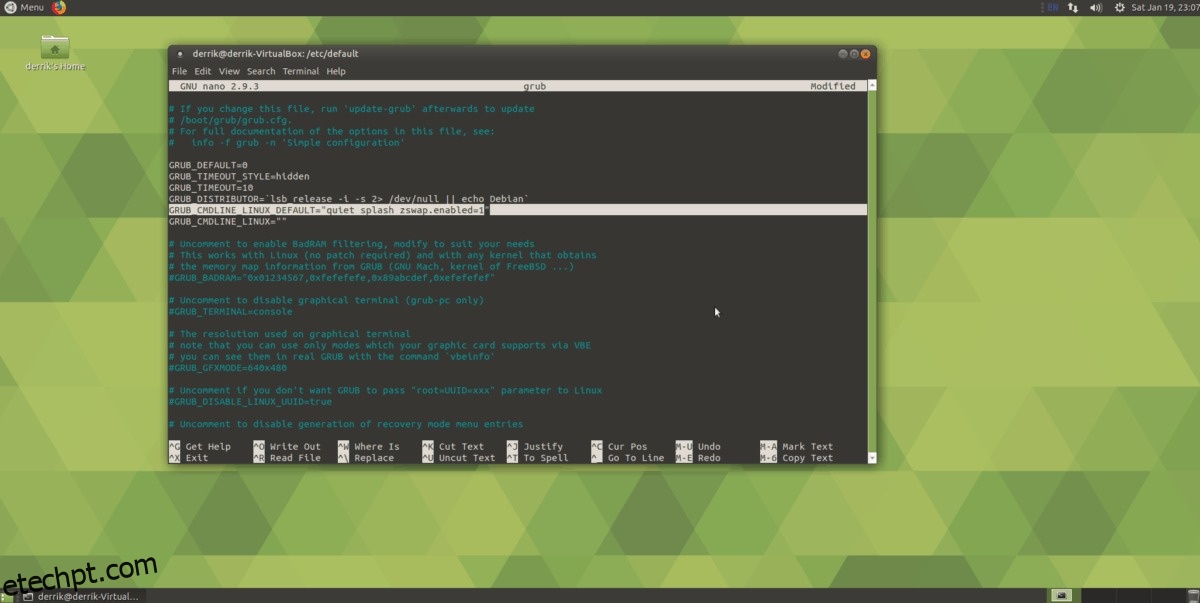SWAP (também conhecido como memória virtual) é muito útil em sistemas Linux que possuem uma quantidade mínima de memória física. Sem esse recurso, muitos computadores de baixo custo que executam sistemas operacionais Linux modernos congelariam o tempo todo.
Ainda assim, o SWAP tem uma grande desvantagem: E/S de disco. Se sua máquina estiver trabalhando com o arquivo ou partição SWAP regularmente, ela tem o potencial de prejudicar seriamente o desempenho do seu disco rígido, o que pode anular o benefício de usar o SWAP em primeiro lugar.
É aí que entra o Zswap. É um recurso do kernel Linux (introduzido na versão 3.8) que, quando ativado, permite que o sistema comprima o cache Swap, resultando em melhor desempenho geral do sistema Linux.
Se você está percebendo algum desempenho de disco sério no Linux enquanto usa o Swap, você precisa do Zswap! Acompanhe este guia e saiba como habilitar o recurso Zswap em seu sistema Linux! Veja como configurá-lo.
últimas postagens
Instruções do Ubuntu/Debian
O recurso Zswap é um parâmetro opcional do kernel Linux. Como é um parâmetro do kernel, você não poderá encontrar “Zswap” nas configurações do seu sistema Ubuntu ou Debian. Em vez disso, requer mexer no bootloader.
No Ubuntu e no Debian, o Grub é usado, portanto, acessar o arquivo de configuração do Grub é o que deve ser feito para habilitar o Zswap. No entanto, antes de adicionar esse argumento de linha de comando, é essencial criar um backup do arquivo de configuração do Grub.
Fazer backup do Grub
Para criar um backup do Grub, inicie uma janela de terminal. Em seguida, obtenha acesso root com su ou sudo -s.
su -
ou
sudo -s
Agora que você tem um shell Root, use o comando CP para fazer um backup rápido do arquivo de configuração do Grub.
cp /etc/default/grub /etc/default/grub.bak
Ativar Zswap
Com o backup do arquivo de configuração do Grub, abra-o no Nano para fins de edição.
nano -w /etc/default/grub
No editor Nano, localize a linha GRUB_CMDLINE_LINUX_DEFAULT. Essa linha de código no arquivo de configuração deve ter alguns argumentos de linha de comando, como “quiet splash” e talvez alguns outros. Não os apague! Em vez disso, adicione o código abaixo no final da linha.
zswap.enabled=1
Deve ficar como a imagem a seguir.
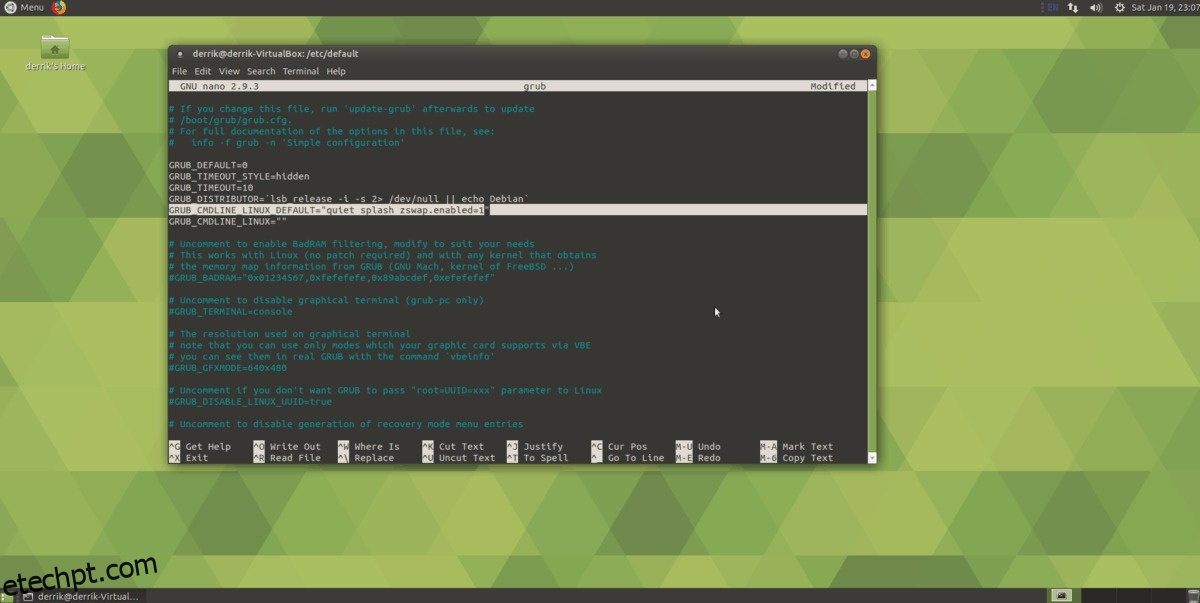
Quando tudo estiver bem no arquivo Grub CFG, salve a edição com Ctrl + O e saia com Ctrl + X. Então, finalize o processo atualizando seu bootloader Grub via update-grub.
sudo update-grub
Reinicie o seu PC Ubuntu ou Debian. Quando carregar de volta, o Zswap deve estar funcionando!
Desabilitar para Ubuntu/Debian
Não está satisfeito com o Zswap? Quer se livrar dele? Aqui está como fazê-lo. Primeiro, abra um terminal e ganhe root com su ou sudo -s.
su –
ou
sudo -s
Em seguida, exclua o arquivo Grub com rm.
rm /etc/default/grub
Restaure o arquivo de backup com o comando mv.
cd /etc/default/ mv grub.bak grub
Por fim, atualize o Grub usando o comando update-grub.
sudo update-grub
Instruções do Arch Linux
O Zwap está disponível no Arch Linux e é incrivelmente fácil de habilitar. Não requer a modificação de nenhum arquivo de configuração do Grub. Em vez disso, o usuário só precisa instalar um pacote e habilitá-lo com o sistema systemd init.
sudo pacman -S systemd-swap sudo systemctl enable systemd-swap
Com o serviço systemd-swap ativo com systemd, reinicie o computador. Quando voltar a ficar online, você terá o Zswap!
Instruções do Fedora/OpenSUSE
Fedora e OpenSUSE são sistemas operacionais muito semelhantes em vários aspectos. Principalmente, eles usam o mesmo formato de embalagem (RPM) e ferramentas baseadas em Redhat. Além dessas semelhanças, a maneira como eles configuram o Grub é muito semelhante.
Por esse motivo, mostraremos como configurar o recurso Zswap no Fedora e no OpenSUSE na mesma seção.
Fazer backup do Grub
Para começar, inicie uma janela de terminal e obtenha um shell de root. Nos sistemas Fedora e SUSE, a conta root não está desativada, então acesse o superusuário com su.
su -
Uma vez que você tenha acesso root, faça um backup rápido do seu arquivo de configuração do Grub usando o comando cp.
cd /etc/default cp grub grub.bak
Ativar Zswap
Agora que você fez seu backup, é hora de habilitar o Zswap no bootloader Grub.
nano /etc/default/grub
Examine o arquivo de configuração do Grub para GRUB_CMDLINE_LINUX_DEFAULT=
Nota: no Fedora, a linha pode ser GRUB_CMDLINE_LINUX=.
Depois de encontrar a linha GRUB_CMDLINE_LINUX_DEFAULT ou GRUB_CMDLINE_LINUX no arquivo, cole o código abaixo no final, antes da última aspa.
zswap.enabled=1
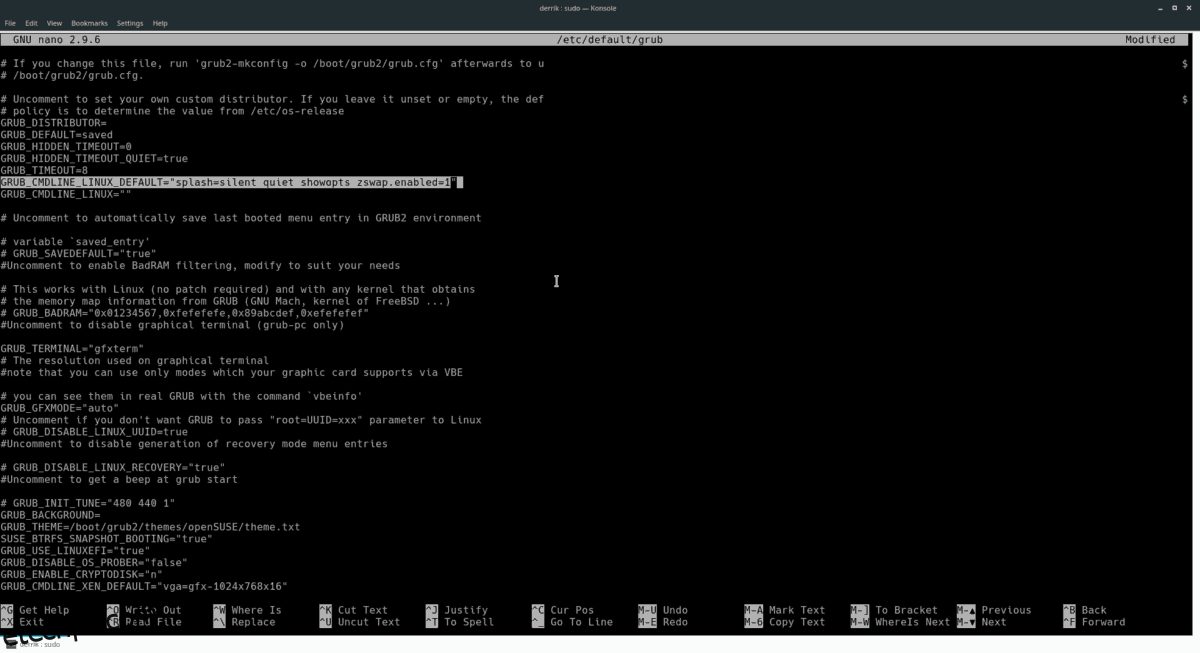
Salve a edição que você fez no bootloader Grub com o atalho de teclado Ctrl + O. Em seguida, saia com Ctrl + X.
Finalmente, termine o processo atualizando seu bootloader usando grub2-mkconfig.
grub2-mkconfig -o /boot/grub2/grub.cfg
Desabilitar para Fedora/OpenSUSE
Decidiu que não precisa do Zswap no seu sistema Fedora ou OpenSUSE Linux? Veja como desativá-lo novamente. Primeiro, inicie uma janela de terminal. Então, ganhe root com o comando su.
su -
Quando o root estiver ativo, use o comando CD e vá para /etc/default/.
cd /etc/default
Exclua o arquivo Grub com rm.
rm grub
Em seguida, restaure o arquivo Grub de backup com mv.
mv grub.bak grub
Finalmente, atualize o Grub com grub2-mkconfig.
grub2-mkconfig -o /boot/grub2/grub.cfg